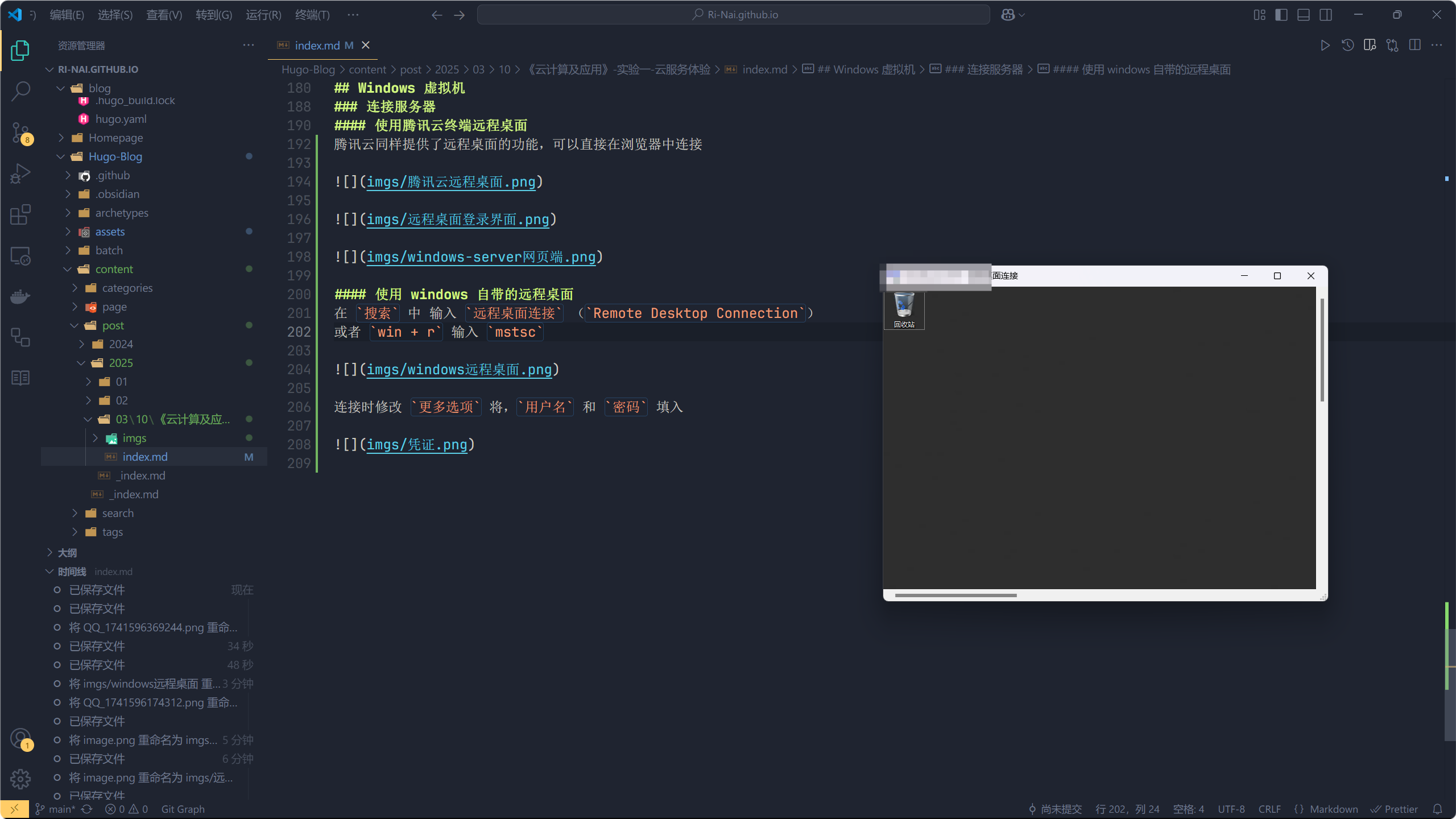Linux 虚拟机
购买服务器
先前在寒假期间购置了一台 腾讯云 的轻量应用服务器,想自己试试把博客搭建在上面,同时学习一下 docker 的使用。
配置在图中有显示:
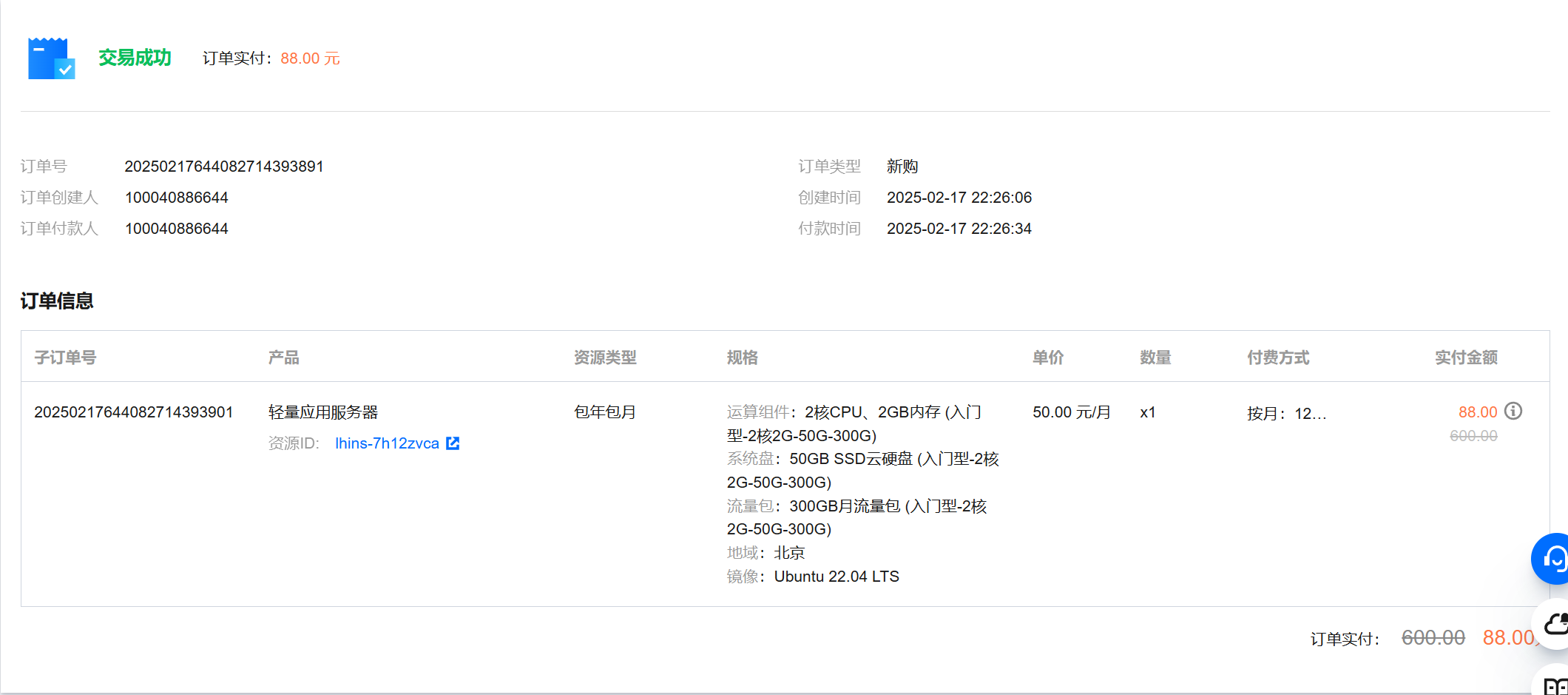
安装系统
由于目前在上面有我几个比较常用的服务,因此需要先将当前的服务器制作为镜像,以便于后续的使用。
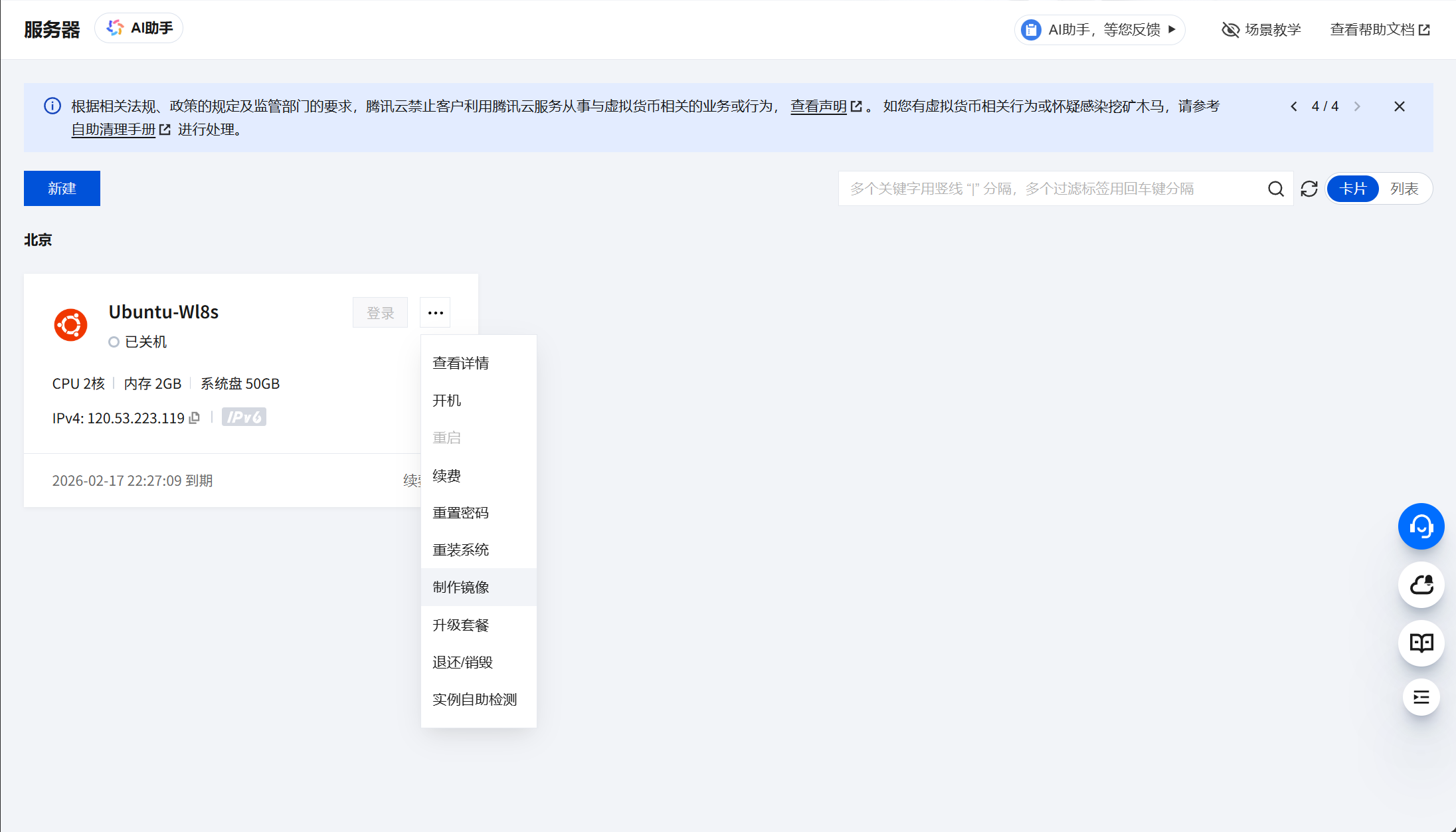
过了大概 10 分钟,镜像制作完成,我们选择重装系统
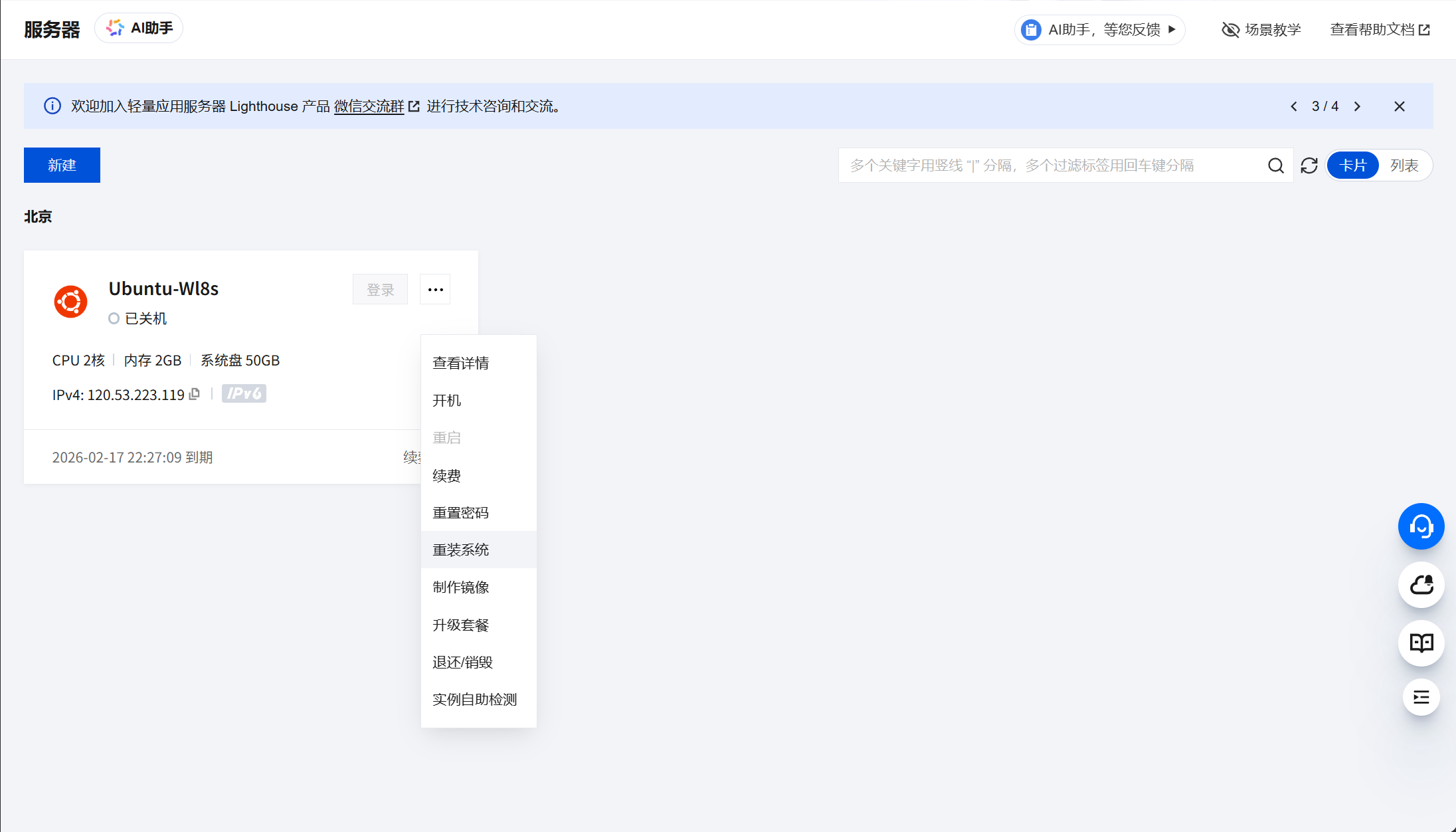
个人使用,出于习惯选了 Ubuntu 24.04 ,然后设置密码
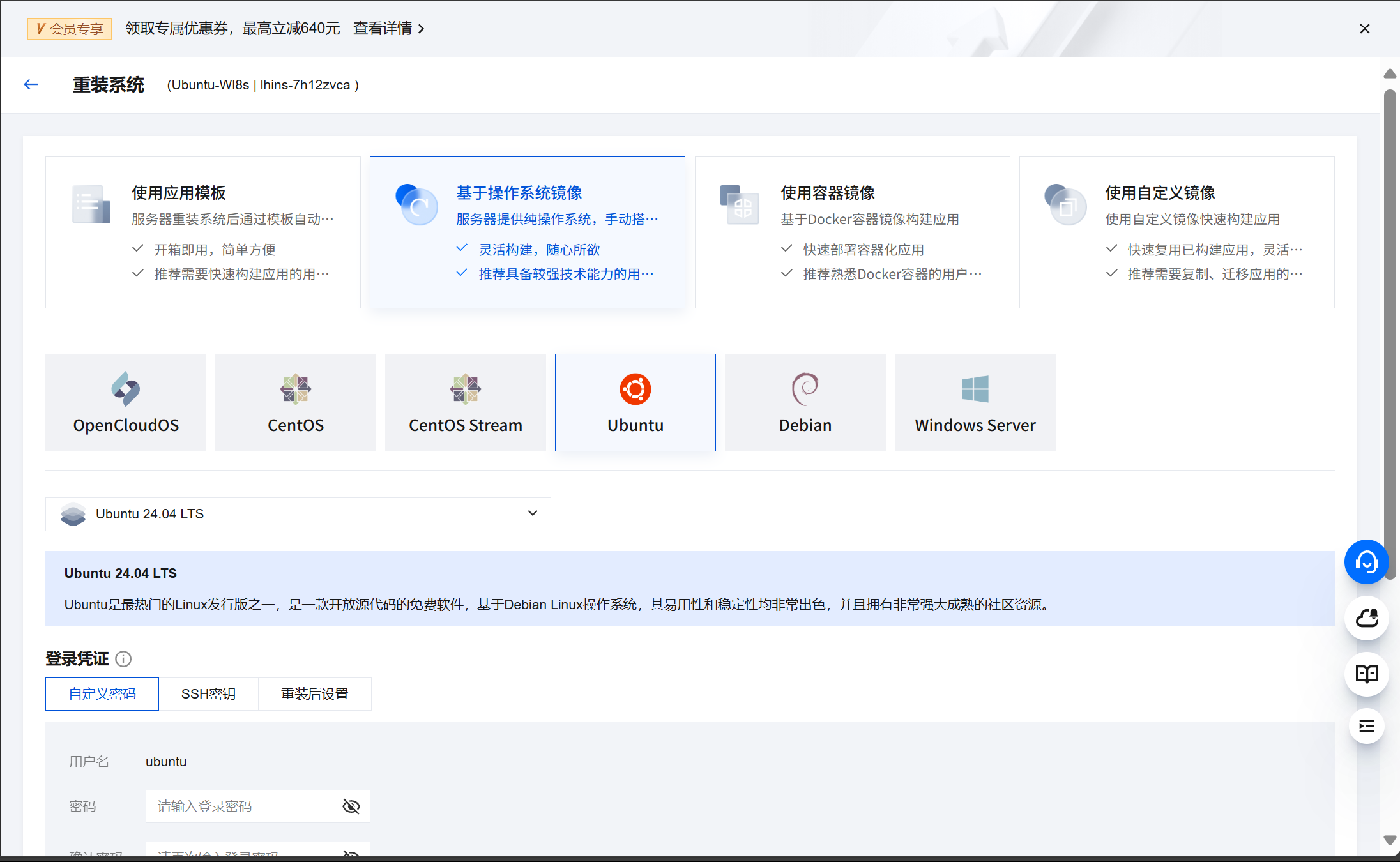
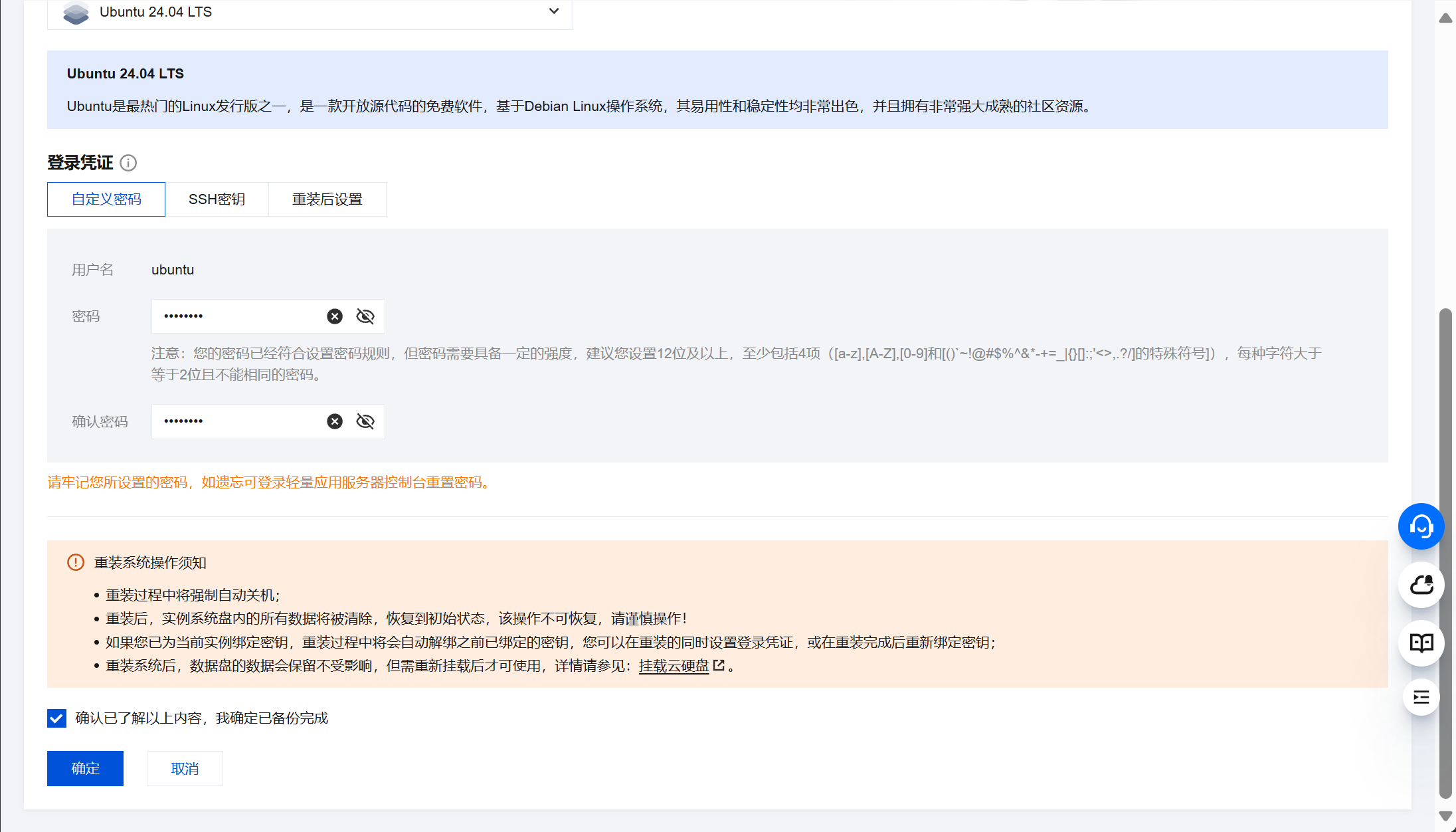
可以看到正在重装中
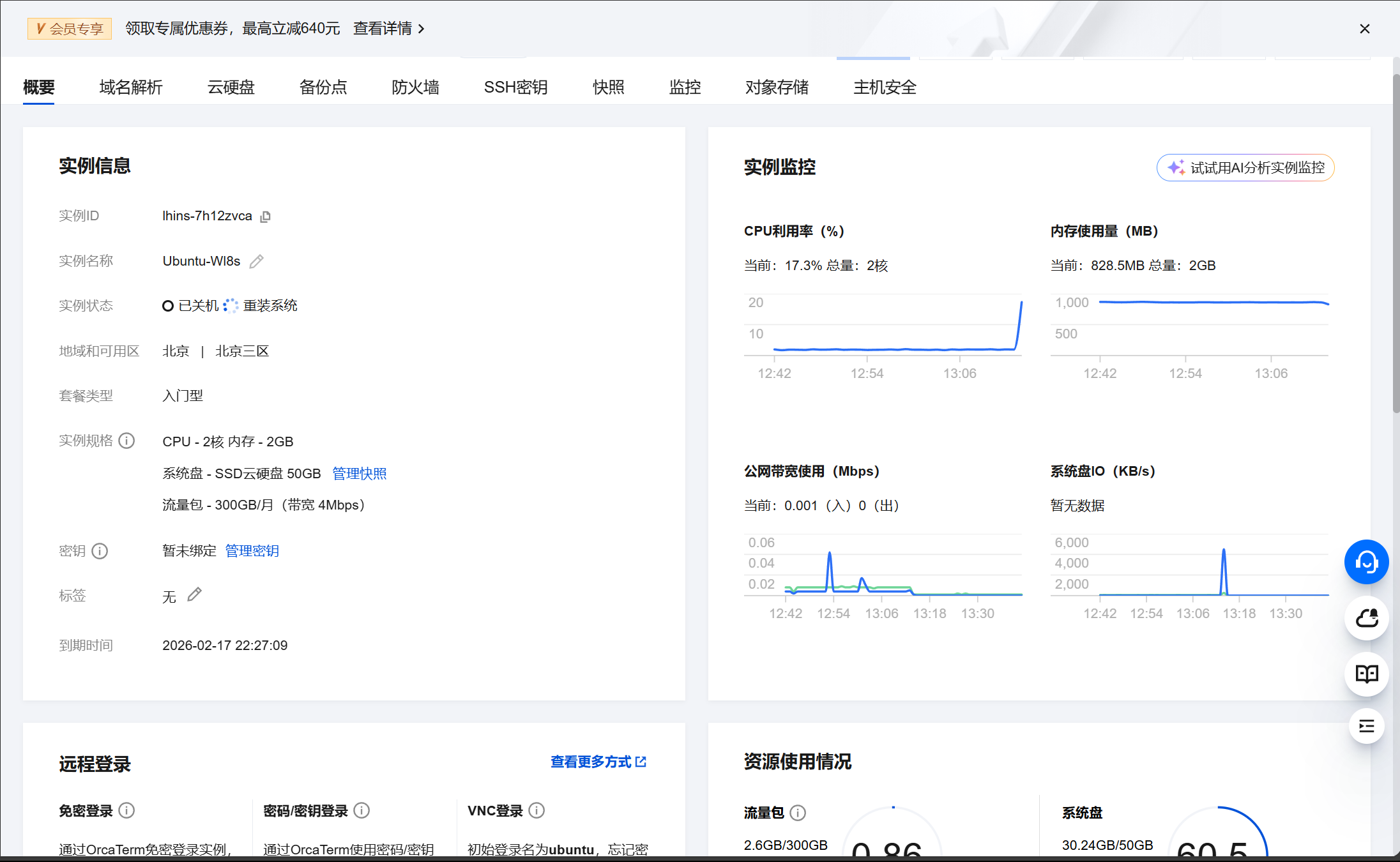
看到系统盘只剩 5G 左右的占用,代表重装完成了
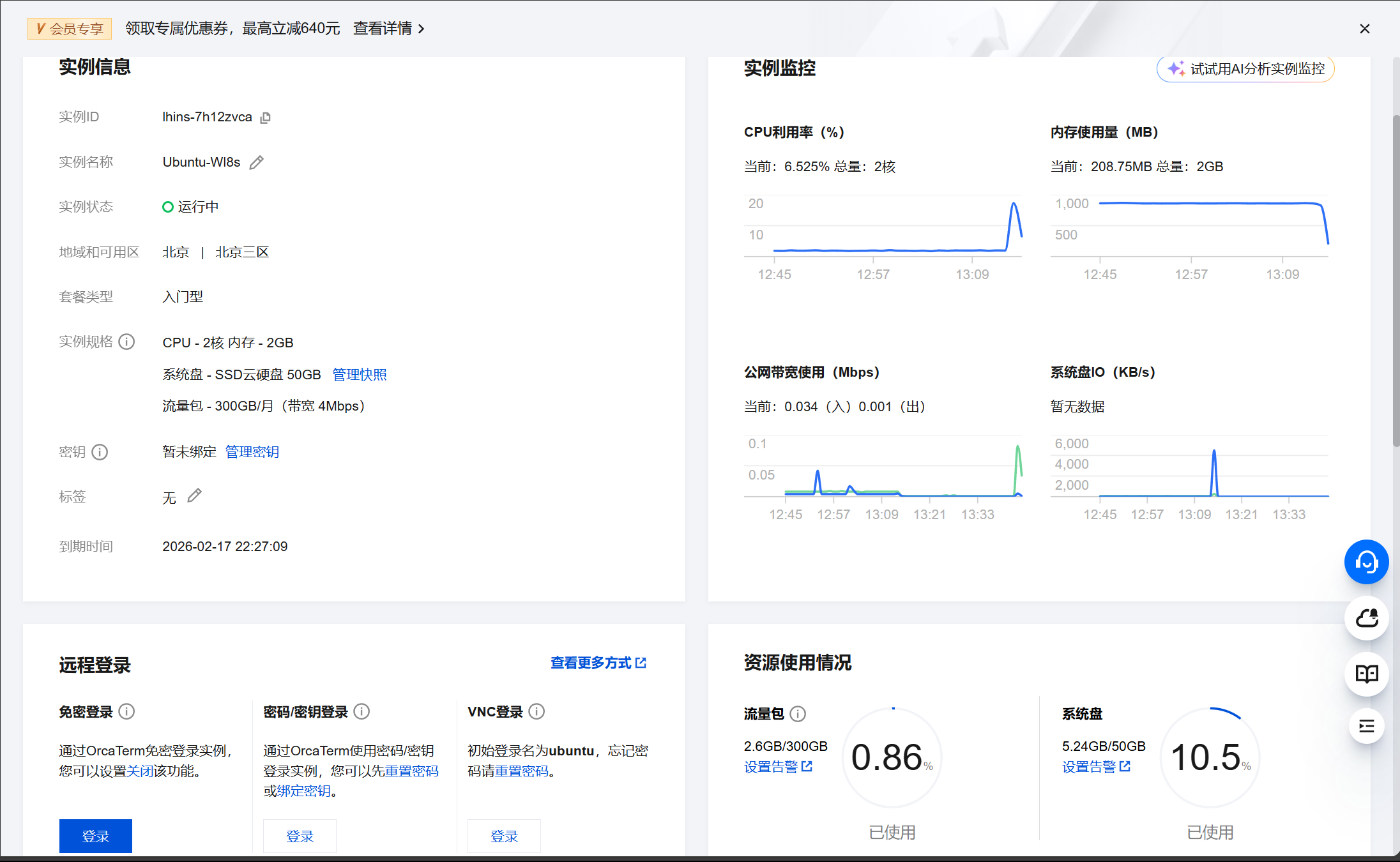
连接服务器
使用腾讯云终端
腾讯云提供了一个在线的终端 WebUI ,可以直接在浏览器中连接服务器
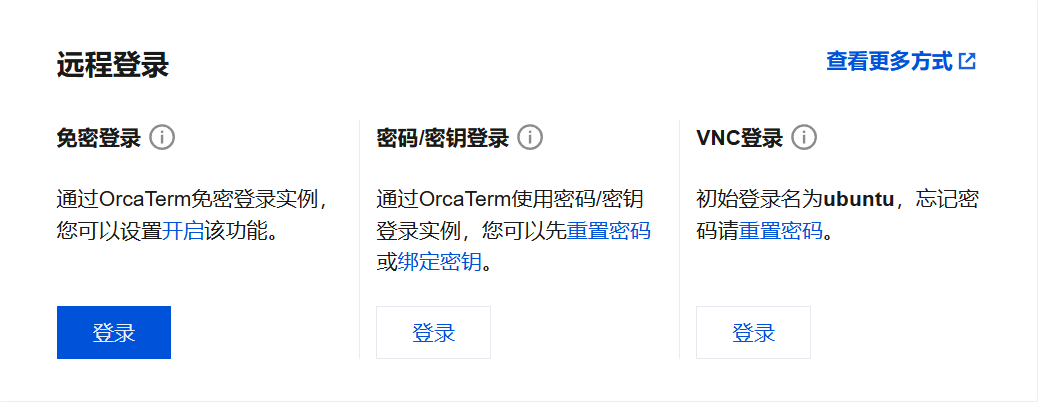
点击登录,即可连接到服务器
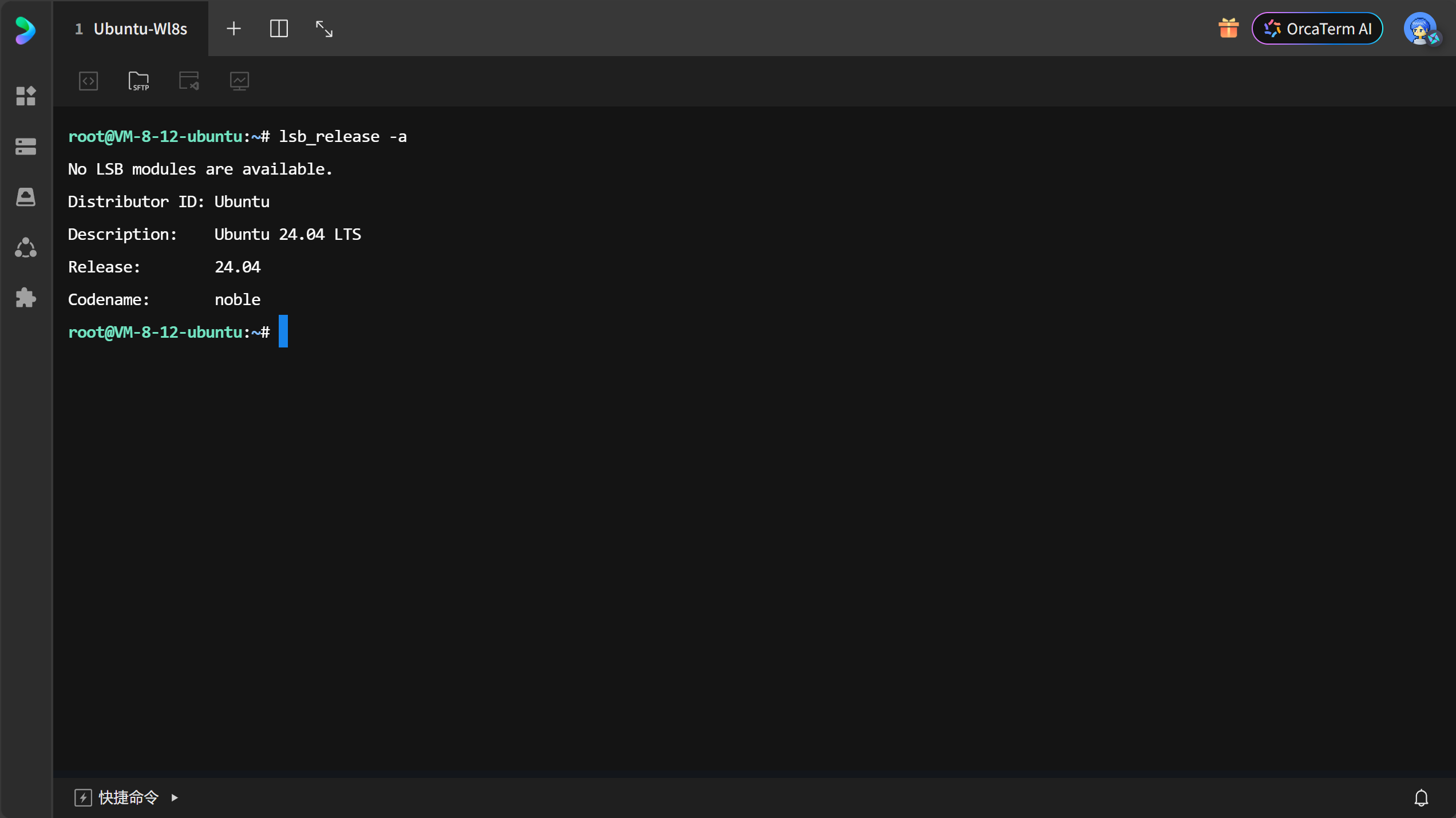
使用 ssh 连接
输入命令 ssh ubuntu@<server-ip>
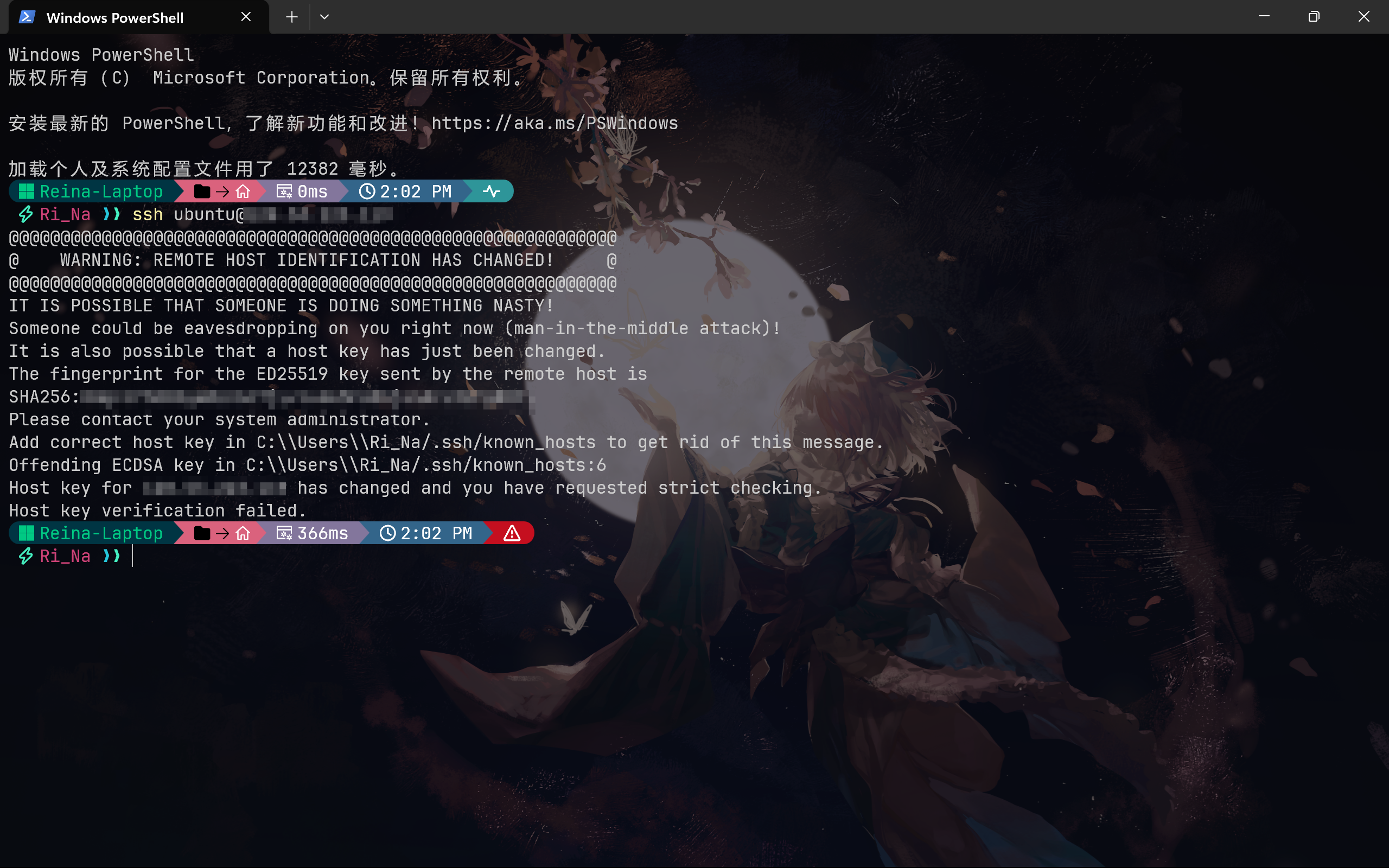
翻阅资料,需要删除旧的配置。
输入命令 ssh-keygen -R <server-ip>
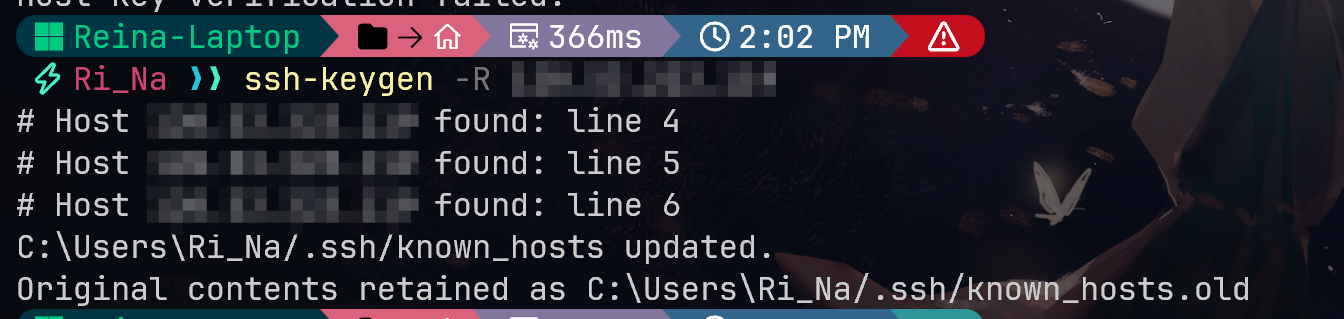
然后再次 ssh 连接,输入密码即可
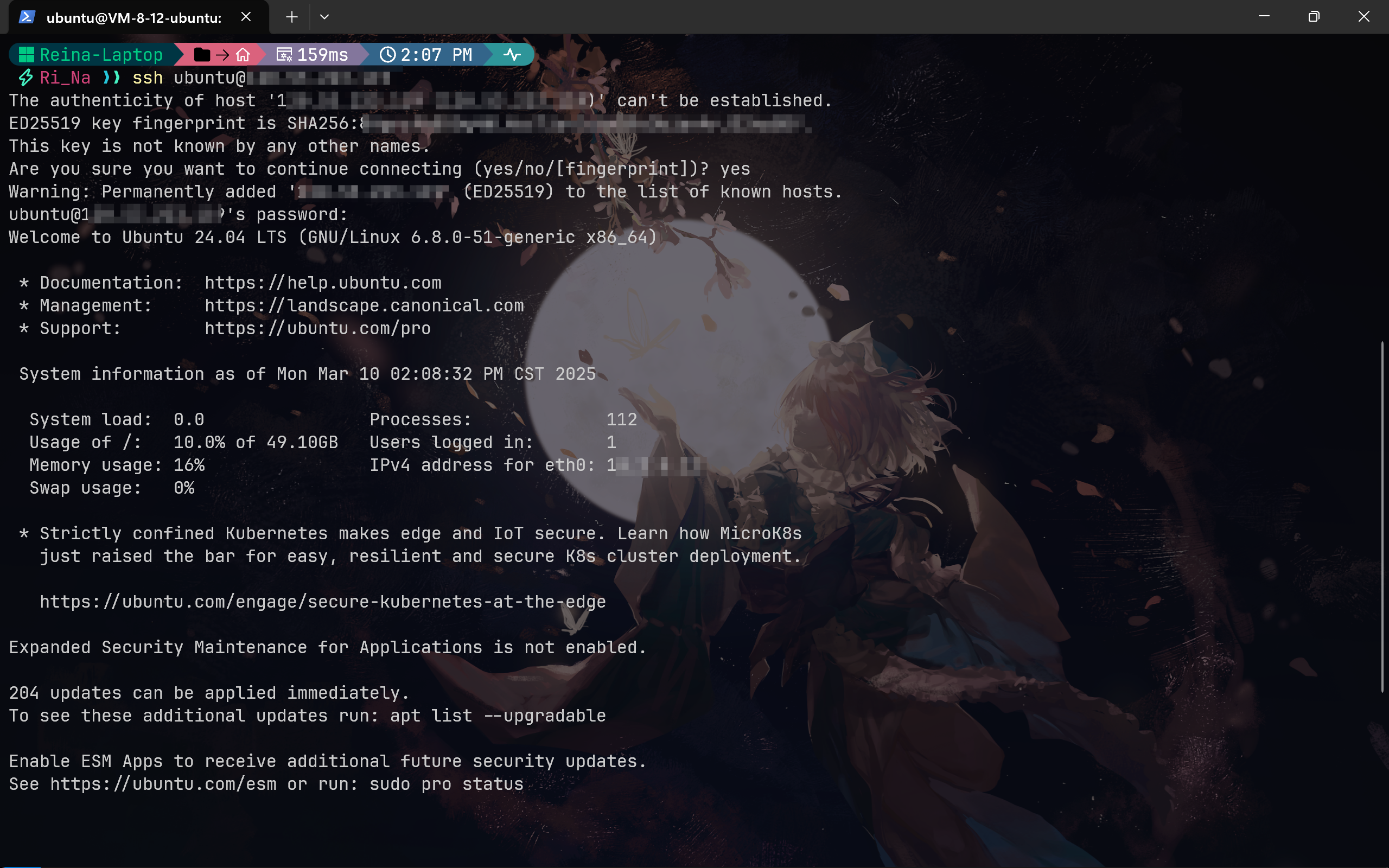
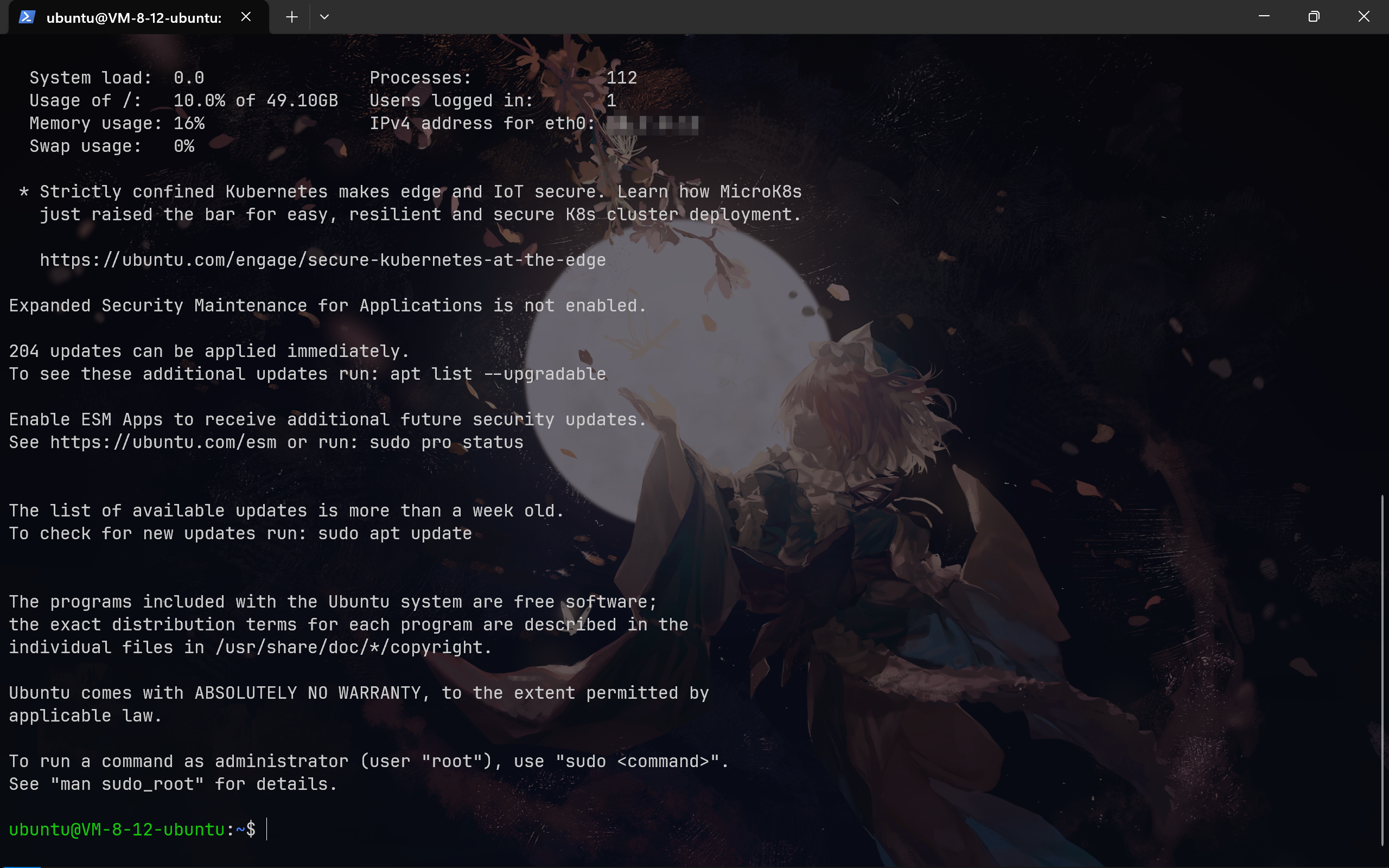
使用 VSCode-SSH 连接
对于一些文件操作,我还是更喜欢用图形化的界面,而 VSCode 对于远程开发的支持非常好,平时一般都是用它来连接服务器。
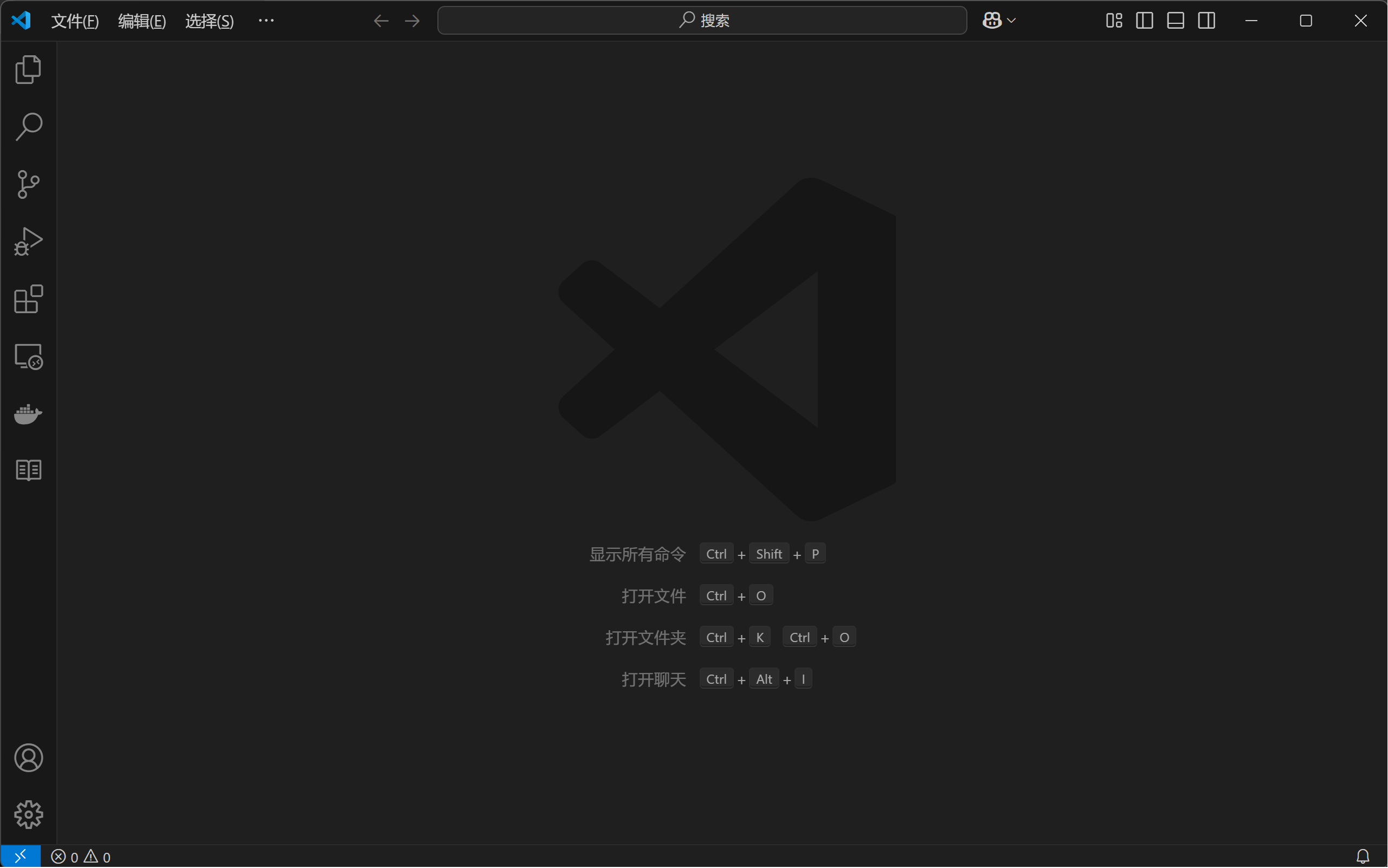
点击左下角的 打开远程窗口,然后点击 连接到主机-Remote-SSH
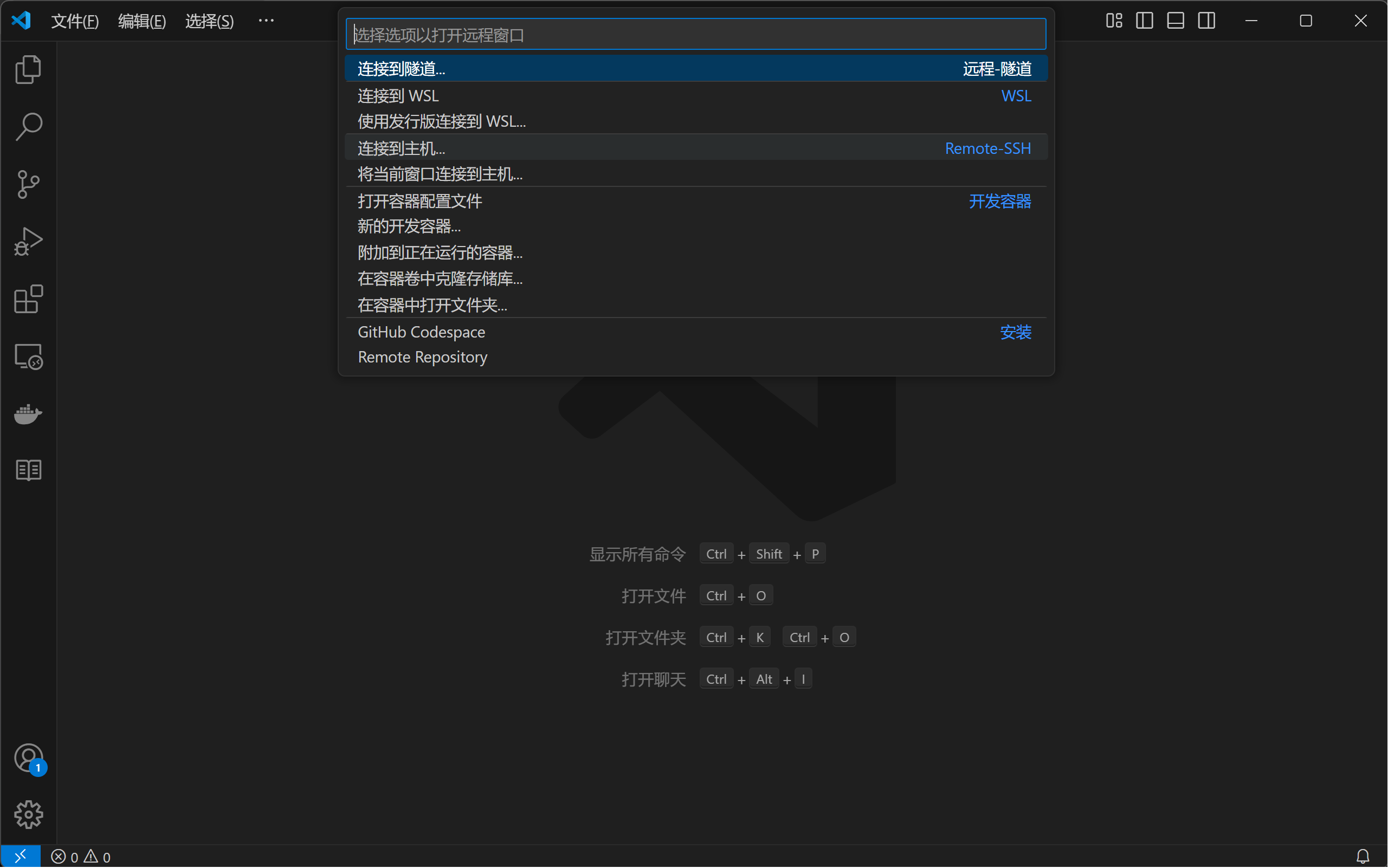
点击 添加新的 SSH 主机
输入 ssh ubuntu@<server-ip>
然后选择存 ssh 密钥的文件,我这里选择在用户目录下的
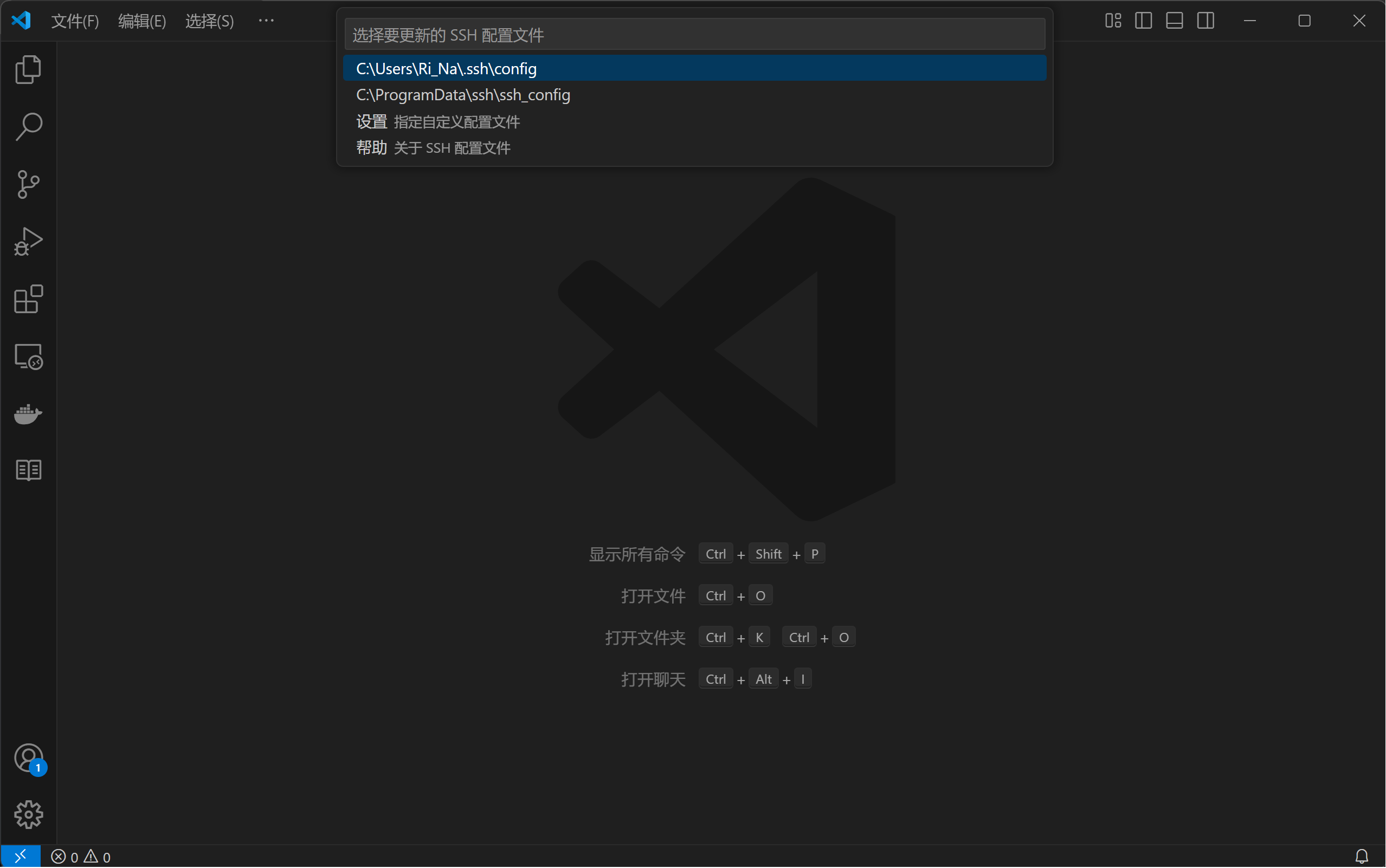
然后就可以连接了
选择打开文件夹
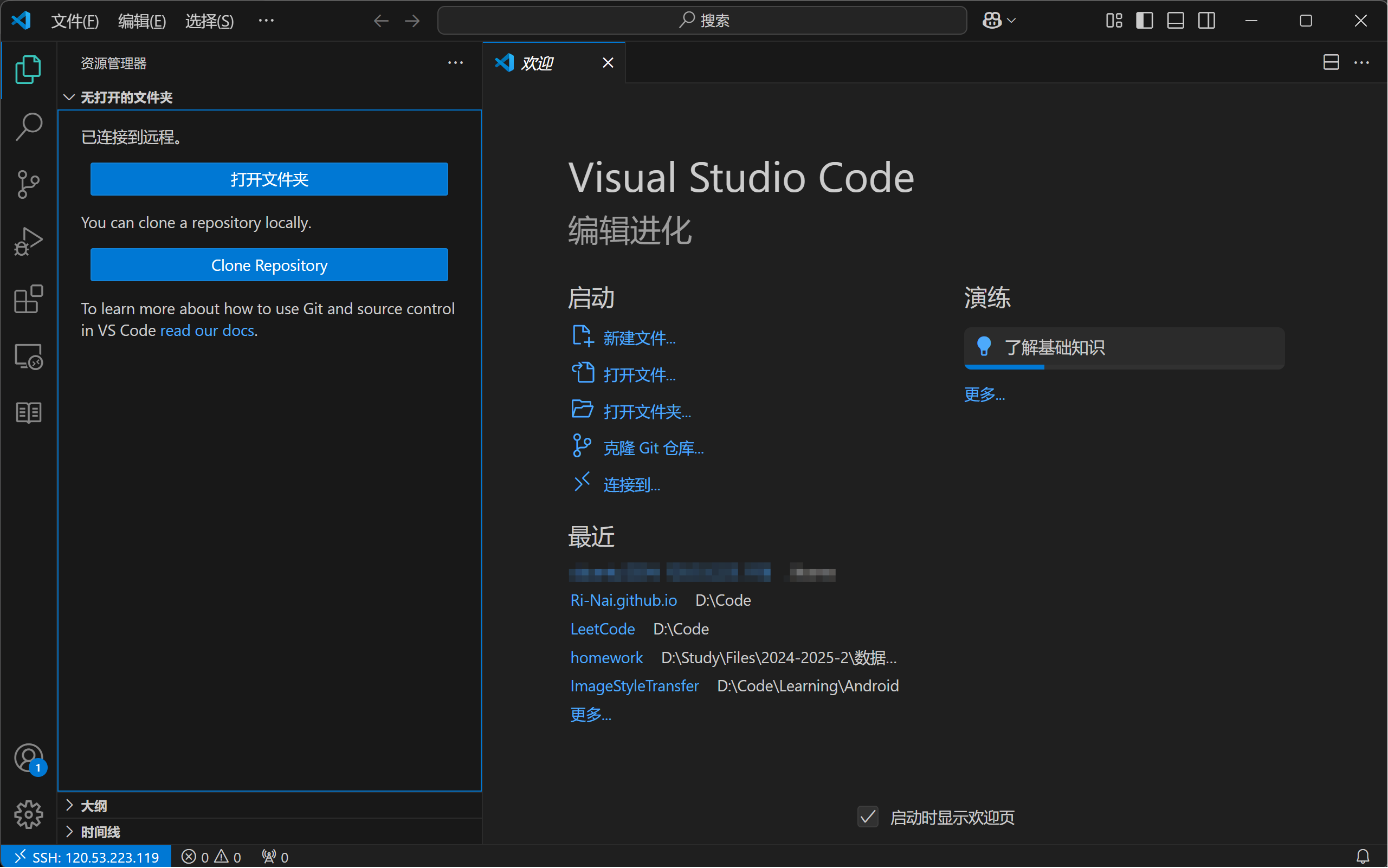
默认打开到 /home/ubuntu(username) 目录下,即 ~ 目录
可以看到侧边栏的文件树已经显示了服务器上的文件
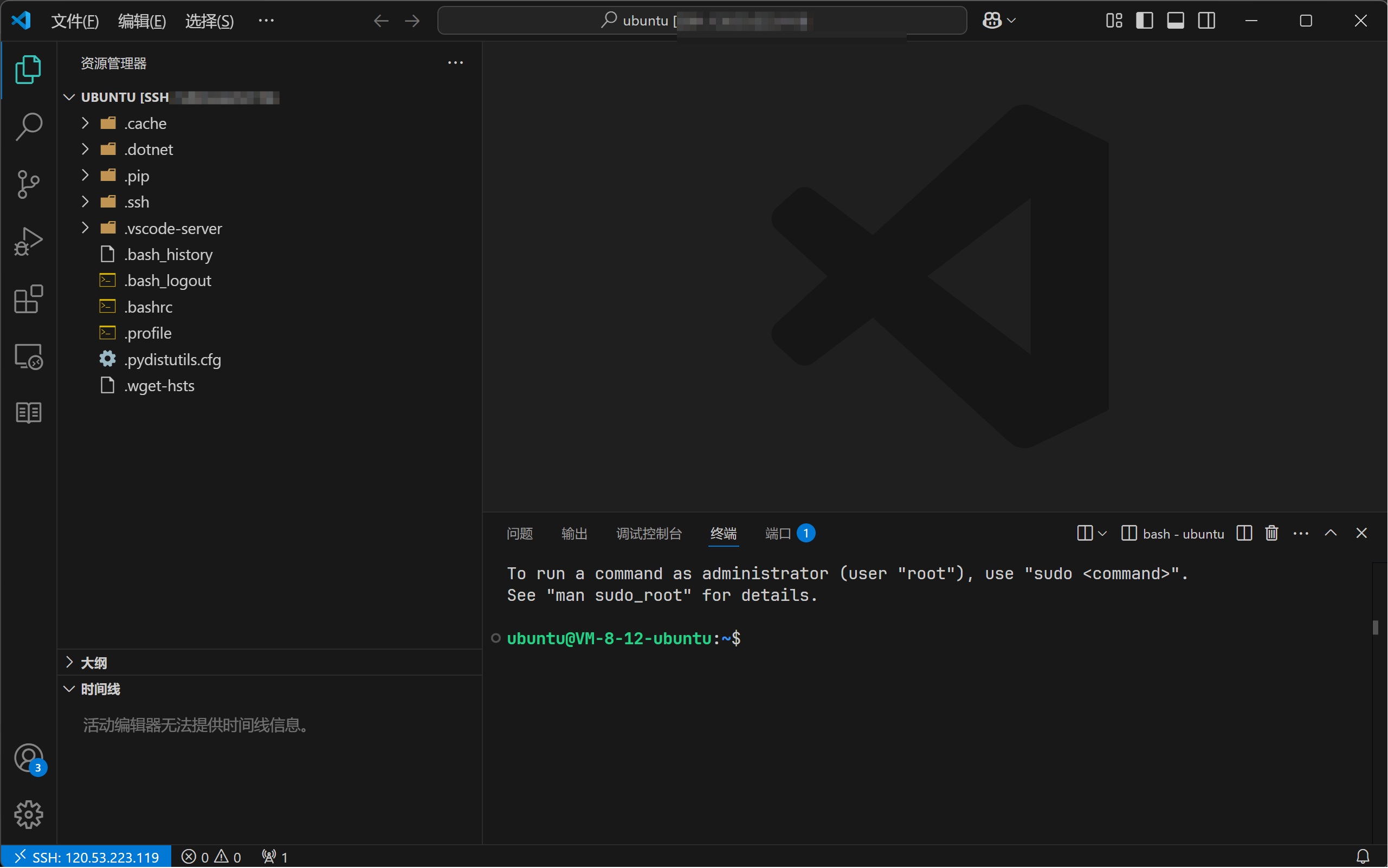
简单的使用
课件内提到的命令有这些
- 通过
mkdir新建一个以姓名全拼命名的文件夹; - 通过
cd进如文件夹,使用vim在文件夹中新建 “hello” 文件; - 在 “hello” 输入中输入
echo "Hello Cloud Computing"; - 使用
ls查看文件; - 为 “hello” 文件增加执行权限;
- 执行 “hello” 查看结果;
- 使用
rm删除文件夹。
以下是我在服务器上的操作
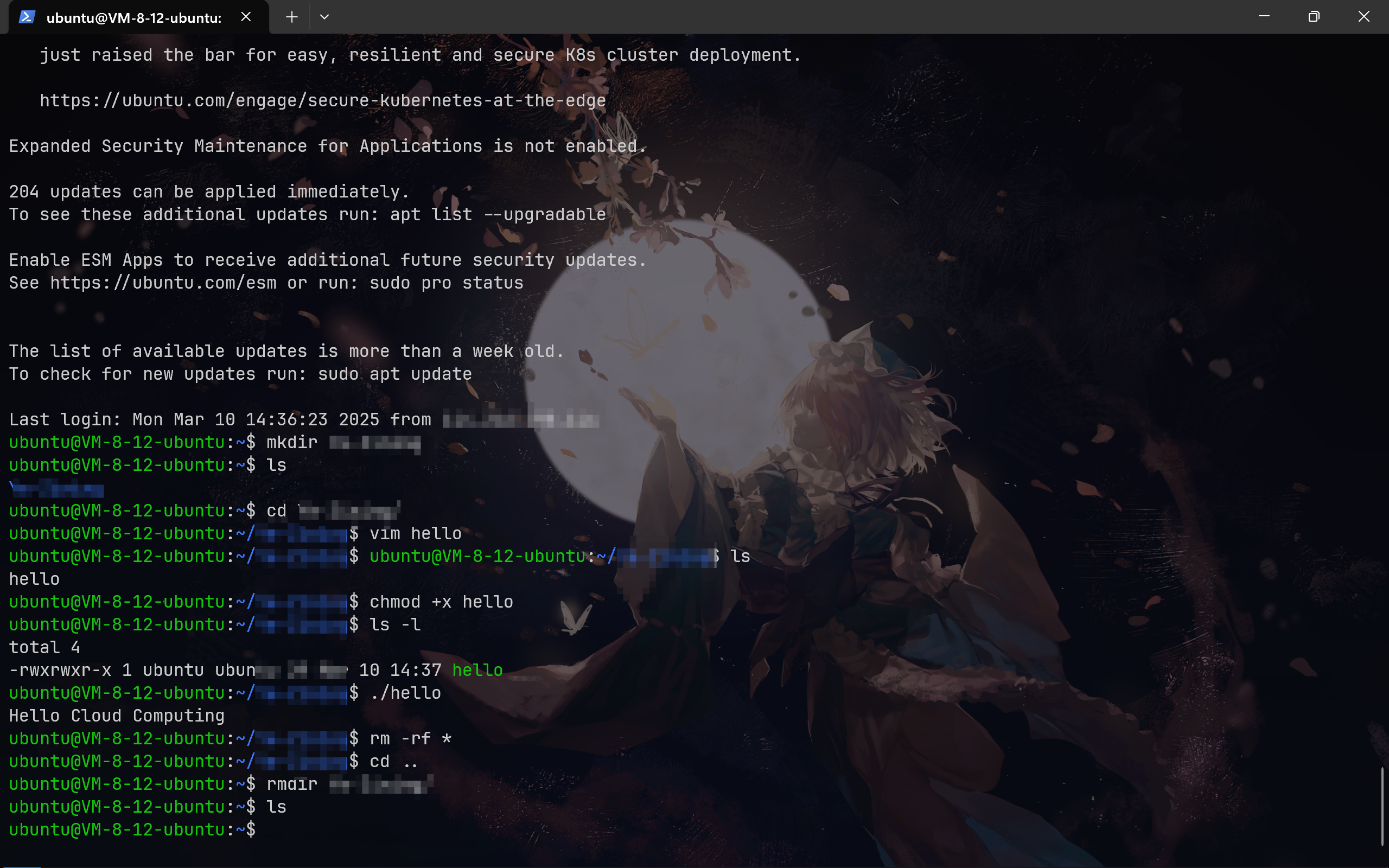
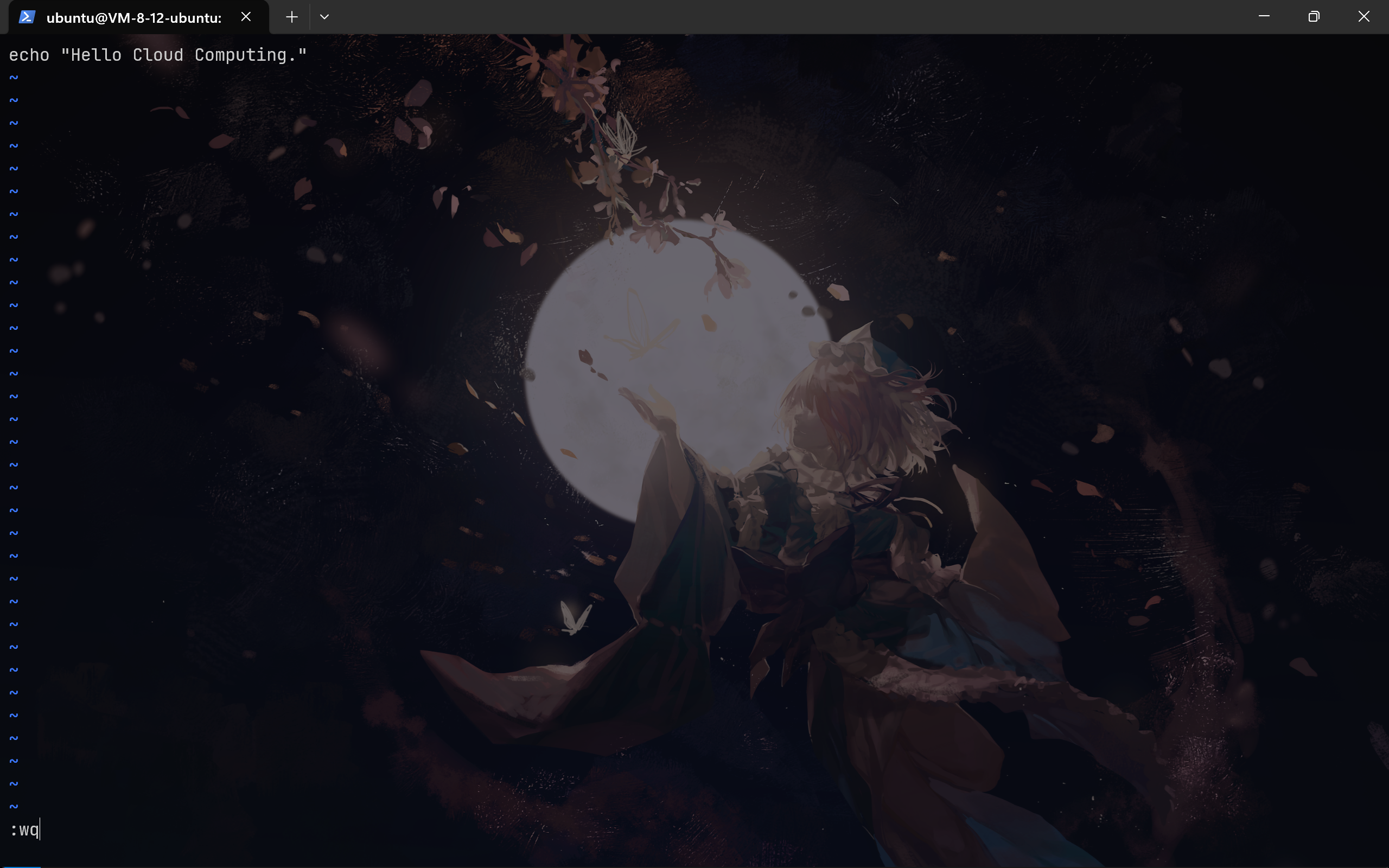
简单的配置
因为我习惯用 zsh,所以安装了 zsh 和 oh-my-zsh,主要是为了好看以及方便使用。(优秀的自动补全和高亮插件)
zsh
| |
oh-my-zsh
| |
插件
| |
修改 .zshrc 文件,添加插件
| |
主题:Powerlevel10k
| |
修改 .zshrc 文件,添加主题
| |
重启终端,根据提示配置主题。
最终效果如下
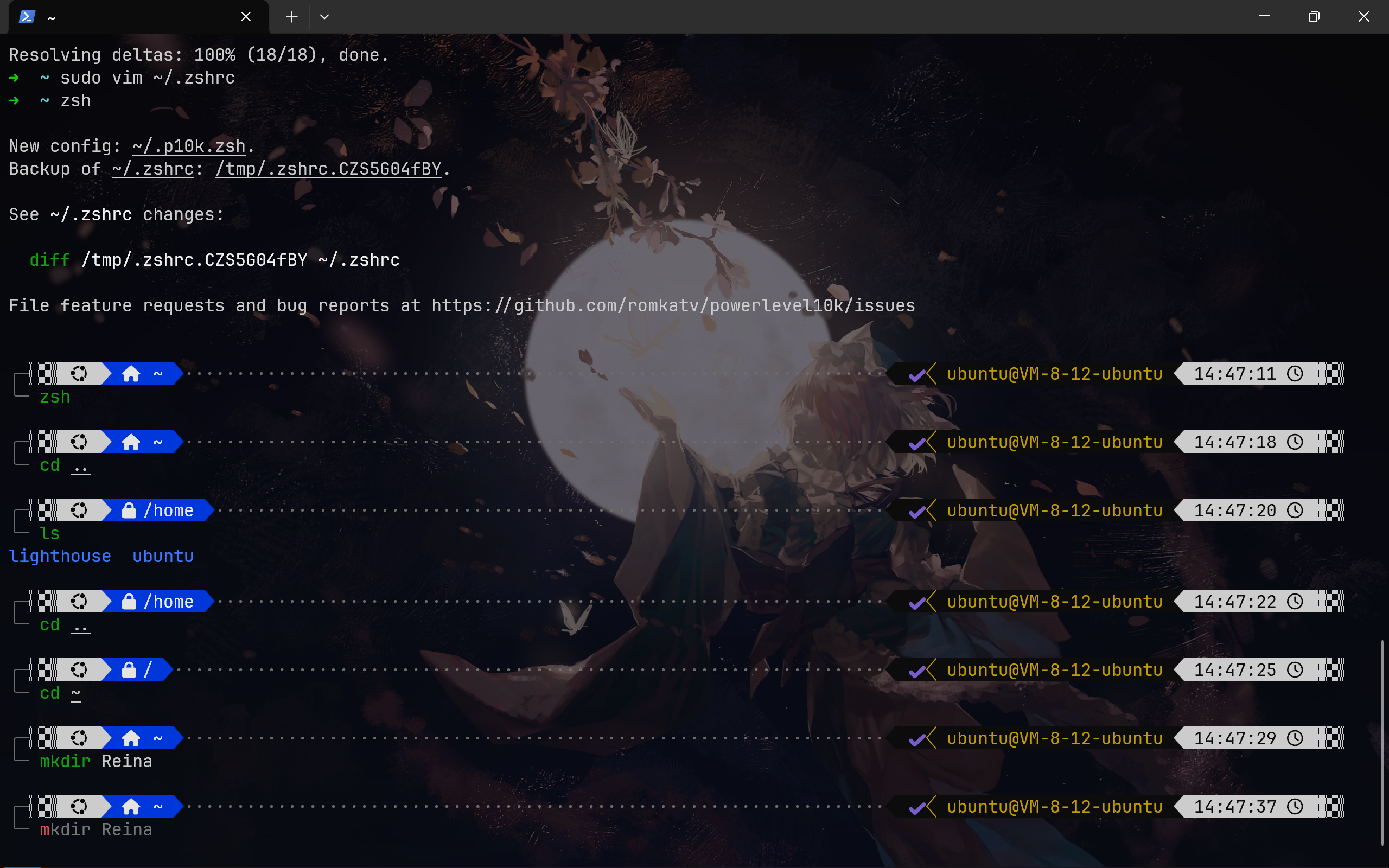
Windows 虚拟机
安装系统
首先再次重装系统
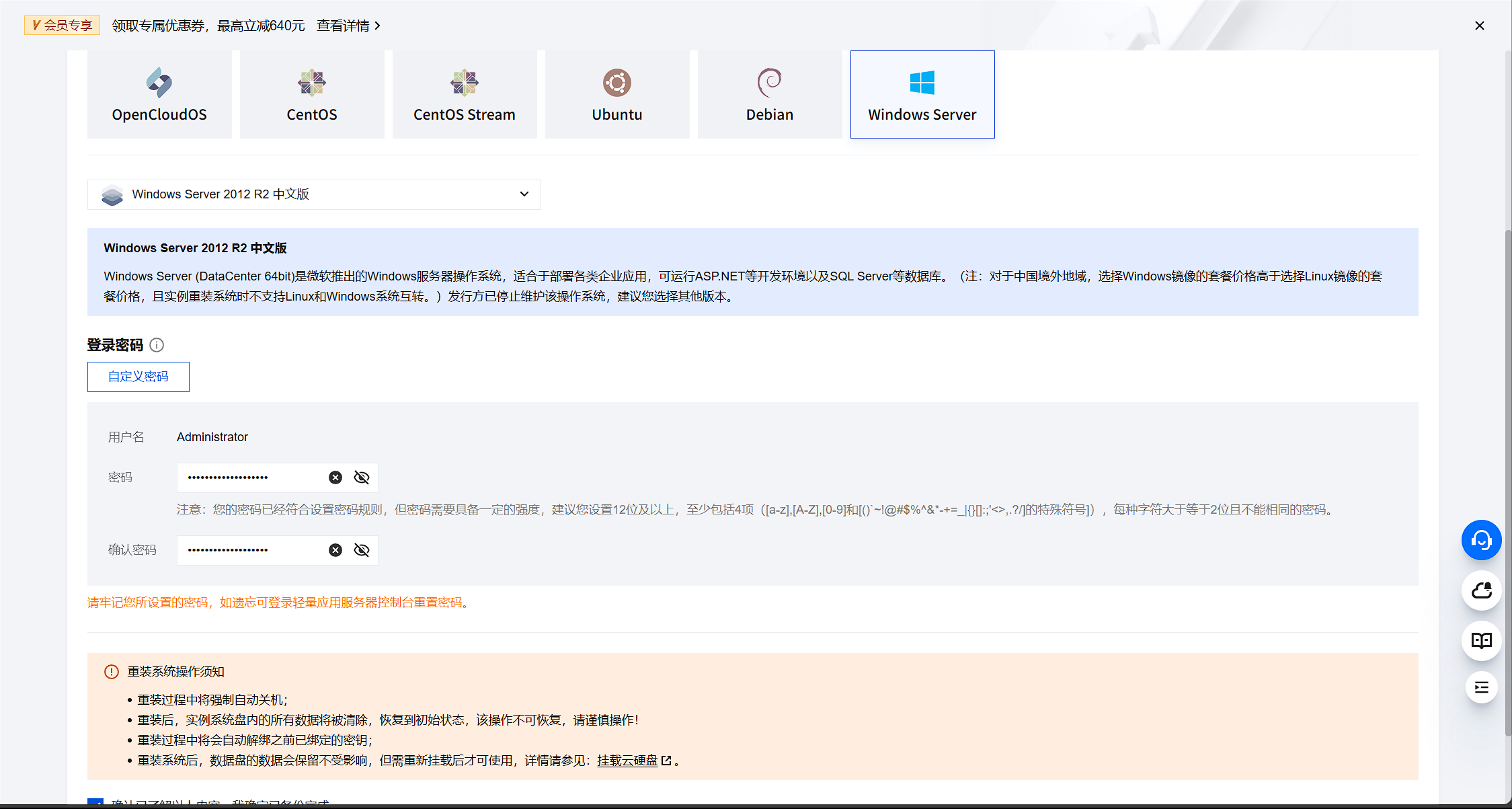
连接服务器
使用腾讯云终端远程桌面
腾讯云同样提供了远程桌面的功能,可以直接在浏览器中连接
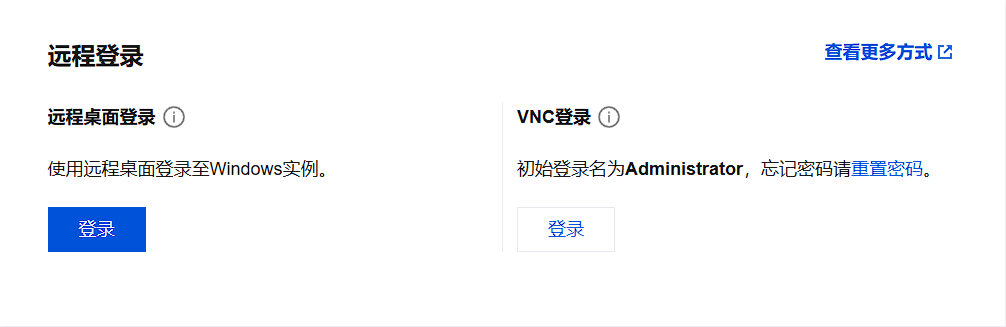
填入用户名和密码,即可连接
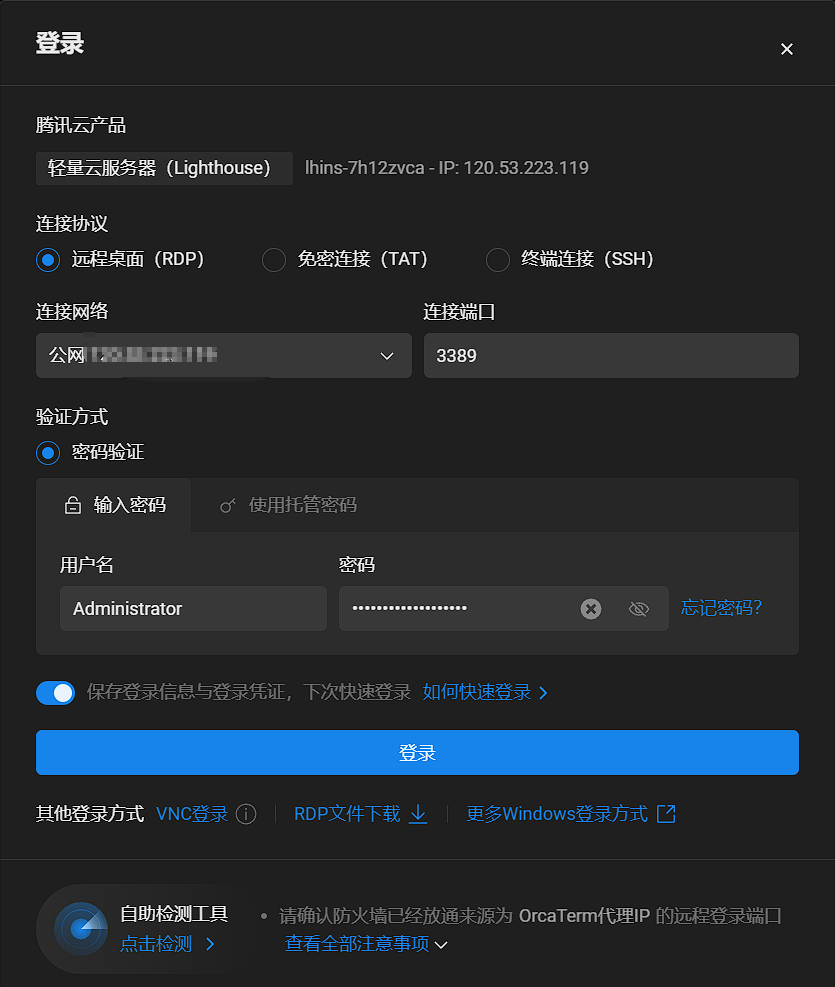
连接成功
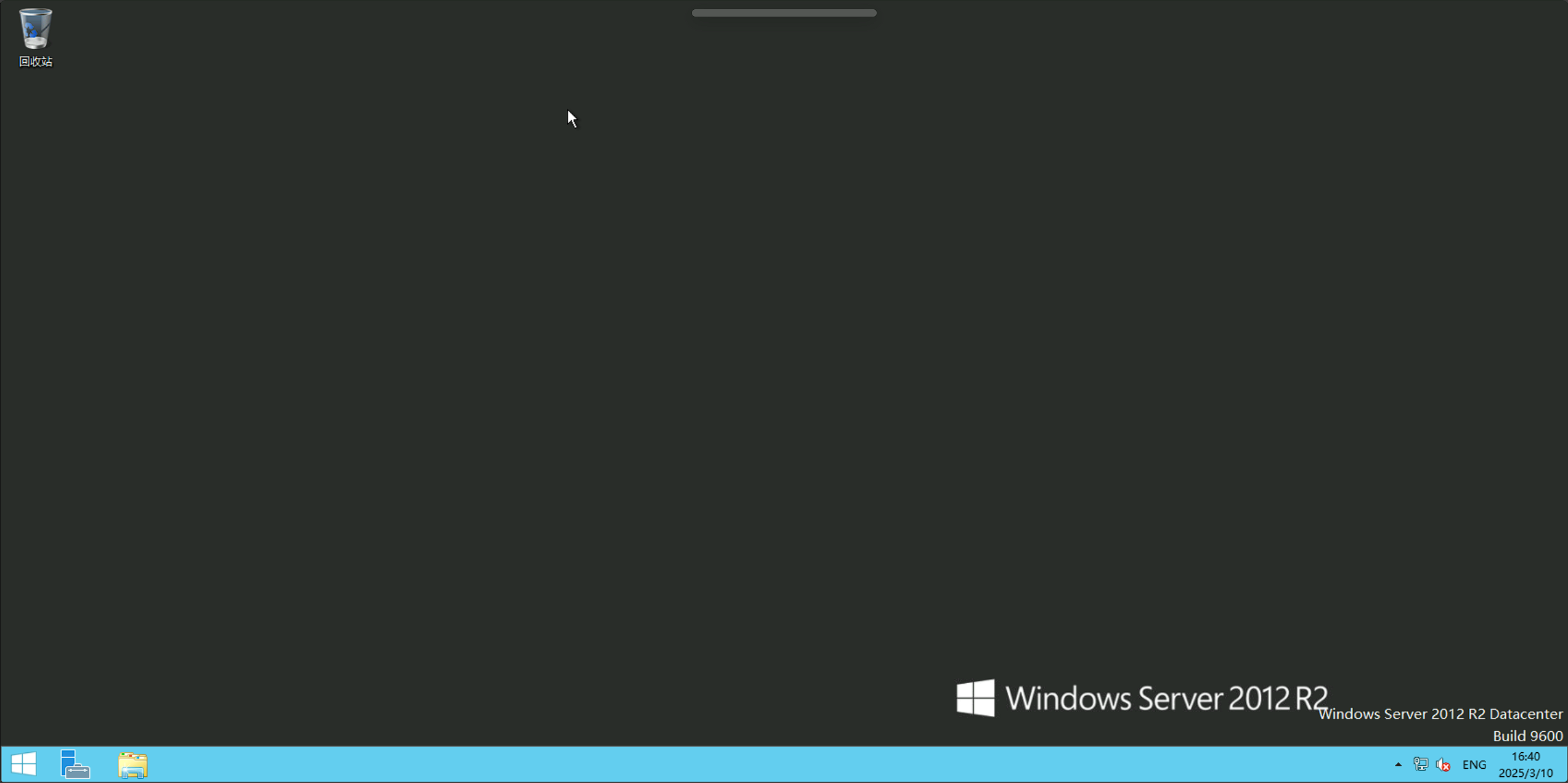
使用 windows 自带的远程桌面
在 搜索 中 输入 远程桌面连接 (或者 Remote)
或者 win + r 输入 mstsc
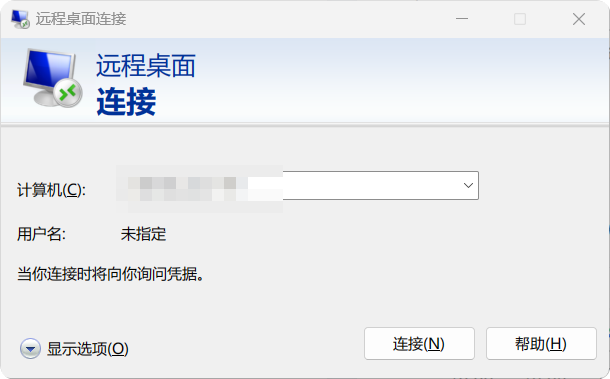
连接时修改 更多选项 将,用户名 和 密码 填入
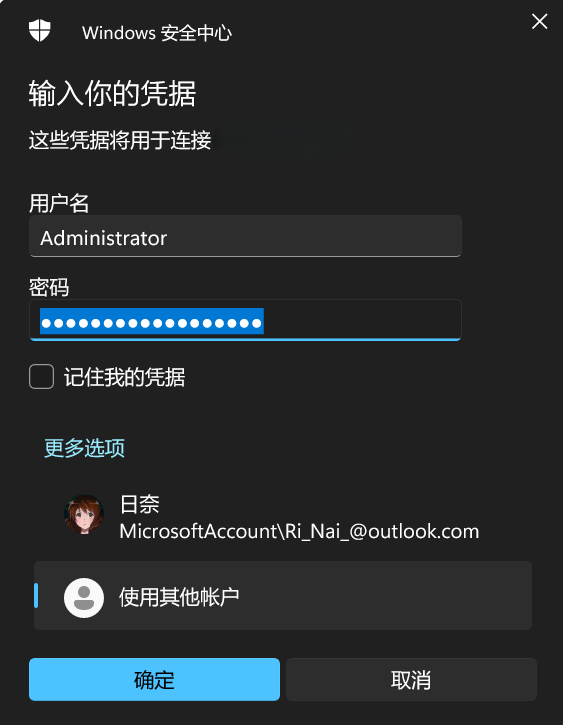
连接成功